4月2024更新:使用我们的优化工具停止收到错误消息并减慢您的系统速度。 立即获取 此链接
- 下载并安装 修复工具在这里。
- 让它扫描你的电脑。
- 然后该工具将 修理你的电脑.
IMAP 0x800cccd2错误 如果硬盘没有足够的磁盘空间、计算机 BIOS 不兼容或需要更新,这是最常见的错误。 其他原因也可能导致 IMAP(包括视频适配器驱动程序)不兼容、设备驱动程序或系统服务损坏并在 Windows 注册表 0x800cccd2 中损坏。
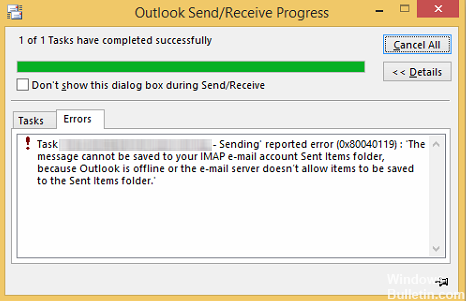
安装程序,运行Microsoft Corporation相关软件(例如,Microsoft Outlook),启动或停止Windows,甚至安装Windows操作系统时,可能会出现这些0x800cccd2错误消息。 跟踪0x800CCCD2错误发生的时间和位置是进行故障排除的重要信息。 此错误意味着Outlook IMAP无法显示特定文件夹。
检查Outlook设置
- 文件,选项,高级
- 单击所有帐户的编辑…………..(右)
- 选中“使用下面定义的自定义行为”框。
- 选中所有需要的文件夹,然后选中“下载完整的项目,包括附件”复选框,
- 所有窗口都关闭,然后按OK和/或关闭。
2024年XNUMX月更新:
您现在可以使用此工具来防止 PC 问题,例如保护您免受文件丢失和恶意软件的侵害。 此外,它是优化计算机以获得最大性能的好方法。 该程序可轻松修复 Windows 系统上可能发生的常见错误 - 当您拥有触手可及的完美解决方案时,无需进行数小时的故障排除:
- 步骤1: 下载PC修复和优化工具 (Windows 10,8,7,XP,Vista - Microsoft金牌认证)。
- 步骤2:点击“开始扫描“找到可能导致PC问题的Windows注册表问题。
- 步骤3:点击“全部修复“解决所有问题。
创建一个新的Outlook配置文件
如果这不起作用,请尝试创建新的Outlook配置文件以测试问题。
要创建新配置文件,您可以参考以下步骤:
- 单击开始>控制面板>电子邮件
- 在“电子邮件设置”对话框中,单击“查看配置文件”
- 在“常规”选项卡的“Microsoft Office Outlook启动时”下,单击“使用此配置文件”,单击“命令提示符”以使用配置文件,然后单击“添加”。
- 在“配置文件名称”字段中,输入要用于新邮件配置文件的名称,然后单击“确定”。
- 在电子邮件帐户对话框中,单击添加新电子邮件帐户,然后单击下一步。
- 单击新电子邮件帐户的相应服务器类型,然后单击“下一步”。
- 在必填字段中输入您的帐户信息,然后单击“下一步”。
- 单击“完成”,然后单击“确定”。
如果您发现此更改后您的电子邮件文件夹已消失,只需取消更改并重新启动Outlook即可。 您可能需要重新启动计算机,因为Outlook可能无法完全关闭。
专家提示: 如果这些方法都不起作用,此修复工具会扫描存储库并替换损坏或丢失的文件。 在问题是由于系统损坏引起的大多数情况下,它都能很好地工作。 该工具还将优化您的系统以最大限度地提高性能。 它可以通过以下方式下载 点击这里

CCNA,Web开发人员,PC疑难解答
我是计算机爱好者和实践IT专业人员。 我在计算机编程,硬件故障排除和维修方面拥有多年的经验。 我专注于Web开发和数据库设计。 我还拥有网络设计和故障排除的CCNA认证。

